
- •Универсальный алгоритм поиска неисправностей
- •Выявление симптомов.
- •Идентификация и локализация неисправности
- •Ремонт или замена
- •Повторная проверка
- •Симптом 2. Индикатор включения не светится, но слышен шум работающих вентиляторов
- •Симптом 3. Индикатор включения светится, но система не работает
- •Симптом 4. Индикатор включения светится, но раздаются два или более коротких звуковых сигнала
- •Симптом 5. Индикатор включения светится, но система в процессе инициализации зависает.
- •Симптом 6. Выводится сообщение об ошибках в настройке параметров bios
- •Симптом.7. Индикатор активности дисковода не светится
- •Проверка и настройка геометрии экрана
- •Настройка размеров и положения изображения
- •Проверка и настройка сведения лучей
- •Проверка и настройка фокусировки
- •Проверка разрешения экрана
- •Программное охлаждение cpu — софт-кулеры
- •Проверка надежности — стресс-утилиты
- •Основные характеристики жесткого диска.
- •Система самодиагностики hdd — s.M.A.R.T.
- •В явном виде о повреждении диска свидетельствует падение значений из следующей группы атрибутов:
- •Как объединять разделы
- •Изменение размеров разделов
- •2. Размер раздела в fat не может превышать, чем 2 Гб.
- •Способы восстановления данных с компакт-дисков
- •Утилиты для диагностики восстановления и копирования данных с дисков
Симптом 5. Индикатор включения светится, но система в процессе инициализации зависает.
Видеосистема может работать, но на монитор не выводится никаких сообщений. Это означает, что при выполнении POST была обнаружена неисправность, препятствующая завершению процесса инициализации. Поскольку на экране никаких сообщений не появилось, выяснить, на какой стадии прервался процесс инициализации, без специальных средств невозможно. Для диагностики подобных неисправностей предназначены диагностические платы POST. Дело в том, что в ходе самопроверки при включении после завершения очередного теста BIOS посылает однобайтовый код в порт 80h. Диагностическая плата установленная в один из слотов расширения, перехватывает эти коды и выводит их на простейший светодиодный дисплей, смонтированный на самой плате. Выключите питание, отсоедините компьютер от сети и вставьте диагностическую плату в слот. Перезагрузите компьютер и прочтите код последней операции, завершенной перед прекращением процесса инициализации. Коды процедуры POST можно расшифровать, зная фирму разработчика BIOS (ее название может быть выведено на экран после включения компьютера).
ЗАМ! Эти коды и описания ошибок приведены в гл. «Коды ошибок» книги Стивена Бигелоу «Устройства и ремонт персонального компьютера».
Еще раз повторим, что без диагностической платы POST выяснить причину неисправности в рассматриваемой ситуации практически невозможно.
Симптом 6. Выводится сообщение об ошибках в настройке параметров bios
Параметры системы, записанные в памяти CMOS (запоминающее устройство на системной плате, в котором сохраняются параметры настройки компьютера), не соответствуют аппаратной конфигурации, определенной в ходе выполнения процедуры POST. Войдите в программу настройки и проверьте параметры накопителей и установленной памяти. Исправьте ошибки, сохраните исправление и перезагрузитесь. Если ошибок не обнаружено, проверьте батарею питания памяти CMOS. Для этого выключите компьютер, подождите несколько минут, а затем снова включите его. Если сообщение об ошибках настройки появляется опять, а внесенные вами изменения не сохранятся, то замените элемент питания памяти CMOS.
Симптом.7. Индикатор активности дисковода не светится
Это означает, что система не находит загрузочный жесткий диск. Чаше всего проблема с накопителями возникают из-за плохого подключения разъемов питания. Убедитесь в том, что 4-контактный разъем до конца вставлен в гнездо на накопителе. С помощью вольтметра проверьте напряжения +5 и +12 В на его выводах. Если одно из напряжений отсутствует или снижено более чем на 10%, то замените блок питания.
Запустите программу настройки параметров BIOS. Просмотрите параметры накопителя, записанные в памяти CMOS, и убедитесь в том, что они в точности соответствуют загрузочному жесткому диску, установленному в вашей системе. Если это не так исправьте ошибки, сохраните внесенные изменения и перезагрузите компьютер.
Убедитесь так же в том, что контроллер накопителей правильно и до конца вставлен в слот pacширения, а все перемычки на плате установлены в нужные положения.
Попробуйте загрузить компьютер с дискеты. Если загрузка пройдет успешно и на экране появится приглашение командной строки А: >, то неполадку следует искать в подсистеме накопителей на жестких дисках. Теперь попробуйте перейти на диск С:. Если это удастся сделать и вы получите доступ к хранящимся этом диске данным, то, возможно, проблема связана с загрузочным сектором жесткого диска. С помощью программы PC Tools или Norton Utilities попробуйте проверить и исправить загрузочный сектор. Если доступ к жесткому диску невозможен, то запустите диагностическую программу для проверки контроллера накопителей и самого жесткого диска. Проверьте загрузочный сектор на наличие вирусов. Вирусы, «живущие» в загрузочных секторах, могут препятствовать загрузке систем с жестких дисков. Если все ваши усилия окажутся тщетными, то попробуйте заменить жесткий диск на заведомо исправный. Не забудьте привести: описанные в памяти CMOS параметры в соответствие с характеристиками нового накопителя — иначе он не будет работать. Если всеми перечисленными способами проблему устранить не удалось, то попробуйте заменить плату контроллера накопителя.
Симптом 8. Индикатор активности накопителя светится непрерывно
Это означает, что система не находит загрузочный жесткий диск. Обычно это случается тогда, когда один из разъемов сигнального кабеля подключен неправильно (перевернут на 180°). Как правило, это происходит после замены накопителя или контроллера. Убедитесь в том, что все смонтированные на сигнальном кабеле разъемы подключены надёжно и в нужной ориентации. Если ошибок в подключении нет, то попробуйте заменить кий диск на заведомо исправный. Если всеми перечисленными способами проблему устранить не удалось, то попробуйте заменить плату контроллера накопителя.
Симптом 9. Система работает, но нет изображения на экране монитора
Убедитесь в том, что монитор подсоединен и включен. Проверьте работоспособность монитора, подключив его к заведомо исправному компьютеру. Если его экран и в этом случае останется черным, то монитор придется заменить. Осмотрите сигнальный кабель монитора, проверьте надёжность его подключения к видеокарте. Проверьте саму видеокарту.
Настройка монитора при помощи Nokia Monitor Test
Nokia Monitor Test уже много лет является фактически стандартным средством для проверки монитора как при его покупке, так и при дальнейшей настройке. Программа представляет собой набор настроечных таблиц, по которым легко определить, хороша ли фокусировка и сведение лучей в центре экрана и по краям, проверить и настроить геометрию экрана, проверить монитор на муар, на устойчивость изображения и т. д.
Программа состоит из трех файлов: ntest.exe, ntesthlp, ntest.ini — общим объемом чуть выше 500 КБ. Так что на дискетку они влезают с большим запасом.
Тестировать монитор можно сразу после включения компьютера; лучше, однако же, дать ему прогреться минут двадцать-полчаса. Особенно если вы собираетесь заняться его настройкой.
Что существенно, тест не навязывает монитору какого-то экранного режима, а работает именно в том, который задан в системе. Это позволяет настроить монитор не вообще, а именно под данное разрешение экрана и количество цветов.
Стартовый экран программы Nokia Test это полноценная настроечная таблица, по которой можно оценить основные параметры изображения:
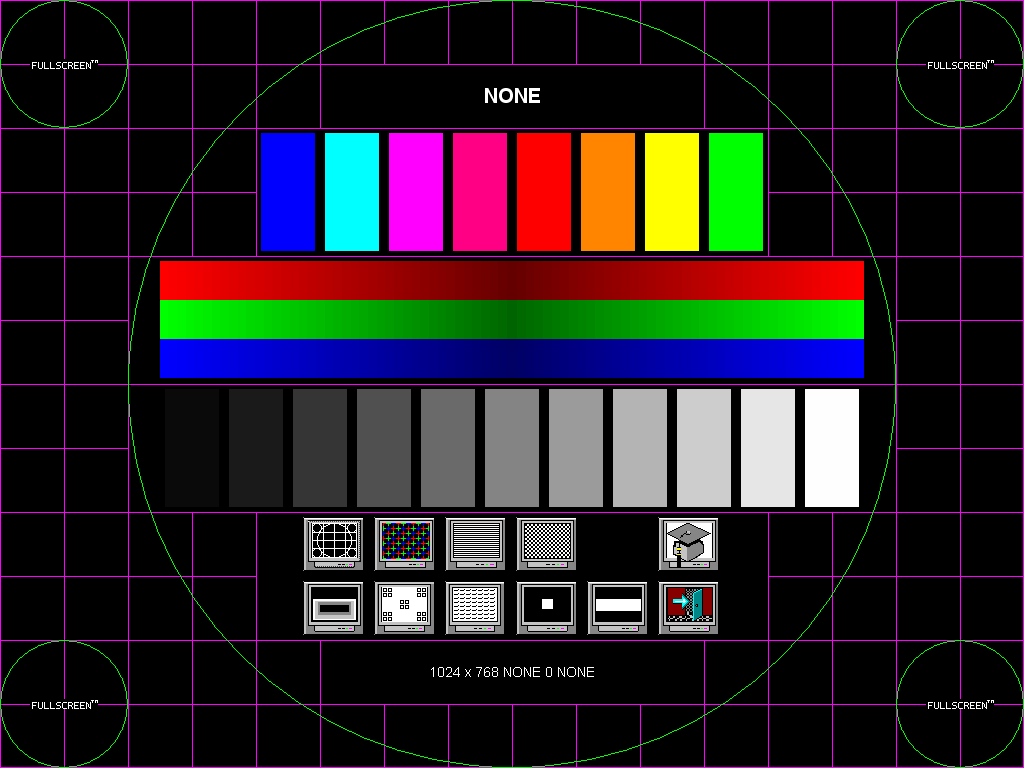
-
геометрию: большая окружность в центре экрана (как и маленькие по углам) должна быть максимально правильной формы, линии сетки должны быть прямыми;
-
фокусировку: все линии и надписи, как цветные, так и белые, должны быть четкими и устойчивыми как центре, так и в углах;
-
яркость и контраст: любой прямоугольник (в данном случае речь о серых полутоновых, в третьем ряду) должен заметно отличаться от соседних;
-
сочность и правильность цветов (по верхнему ряду цветных прямоугольников). Это уж чисто на ваш вкус;
-
плавность цветовых переходов (градиентов) — по трем цветным горизонтальным полосам;
-
сведение: сиреневые (magenta) линии сетки не должны иметь цветной окантовки.
Если вы собираетесь работать с графикой, правильная настройка экрана для вас особенно важна. Авторы программы рекомендуют поставить Nokia Test в -загрузку (Start Up) и начинать работу с подстройки экрана. Для всякого нормального человека (не дизайнера) это, конечно, перебор, но время от времени проверять свой экран на ухудшение фокусировки, несведение лучей и уползание гаммы стоит. Можете даже сделать эту сводную таблицу рисунком своего рабочего стола. Будете все время поглядывать: как там мой монитор? Не ухудшился?
Обязательно подстраивайте экран, когда меняете его разрешение и количество цветов: в новом режиме вы получите совсем другие соотношения параметров.
Выход из программы — щелчком по кнопке Exit или по клавиатурной комбинации Alt-F4.
